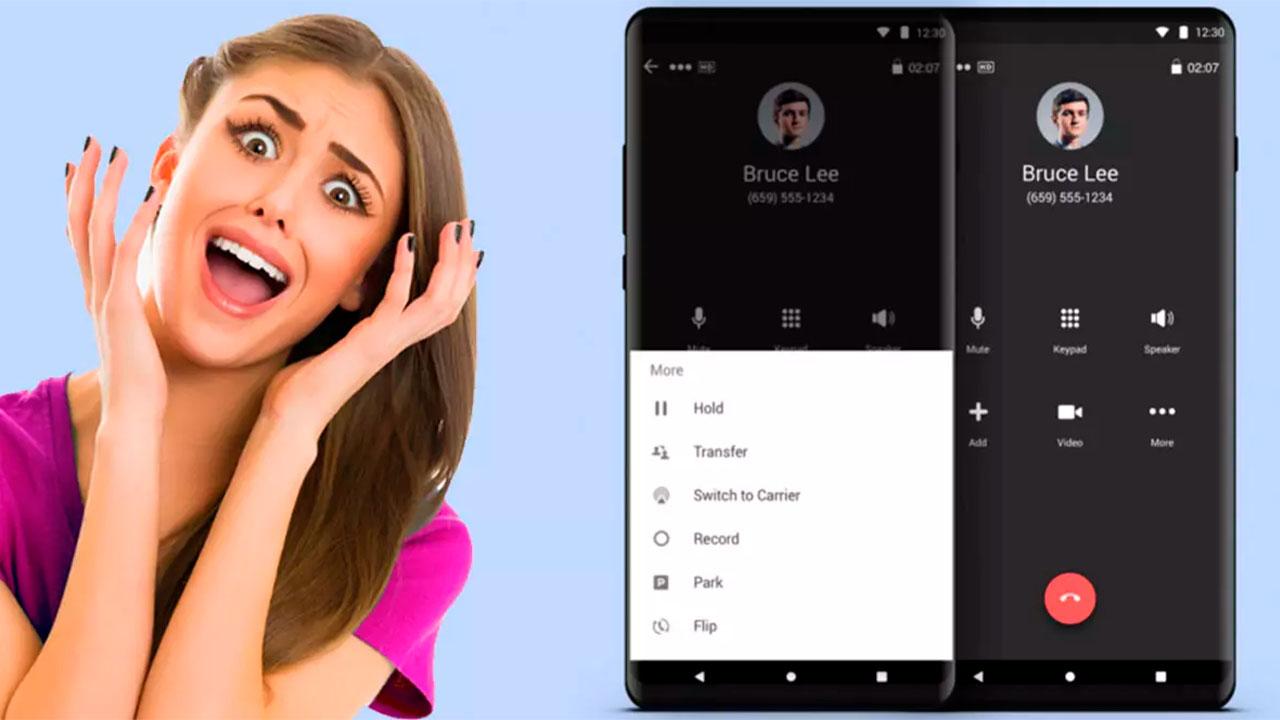Si necesitas grabar tus llamadas en Android, el método más rápido y simple es usar la grabadora integrada en el sistema operativo. Lamentablemente, desde hace un par de años desapareció de las versiones más actuales de Android, motivo por el cual hay que recurrir a apps de terceros. Eso sí, si no puedes hacerlo, seguramente se deba a un problema de configuración de tu móvil que le está impidiendo funcionar con normalidad.
Antes de pasar a arreglar el smartphone, es obligatorio saber cómo se realizan estas grabaciones en Android e, igual de importante, conocer la ruta donde se guardan. Una vez que sepas esto, si sigues sin poder grabar conversaciones con el smartphone, seguramente haya que reconfigurarlo el smartphone hasta dar con el fallo.
Lo primero… ¿Es legal en España?
Esta es una duda a la que se enfrentan todos aquellos usuarios que no tienen muy claro si lo que quieren hacer es legal al 100%, o se mantiene en ese terreno ‘gris’ de la jurisprudencia española. Si nos atenemos a lo que dice la documentación que tenemos en nuestras manos, sí que es perfectamente válido grabar llamadas, aunque con un pequeño ‘pero’ que habrá que cumplir siempre.
La condición para que una grabación de este tipo sea válida es que seamos uno de los interlocutores de la llamada. Es decir, tendremos que participar sí o sí en la conversación que tengamos por el smartphone para que podamos llegar a registrar su audio. Entonces sí sería legal grabar la llamada porque está dentro de lo que se considera ‘un interés vital’, según los términos del artículo 7, apartado 6, de la LOPD.
No obstante, no todo el mundo está de acuerdo. Aunque en España, legalmente sea aceptado, Google no ha querido meterse en líos y retiró esta opción de las nuevas capas de su software. Eso sí, no impide que se usen otras apps de grabación que se pueden llegar a encontrar de manera gratuita en la tienda de apps de Android, es decir, en Play Store.
![]()
Cómo se graban en Android
Hoy en día, casi el 100% de las capas de personalización basadas en Android 9 en adelante han bloqueado la función de grabar cualquier conversación, ya sea entrante o saliente. Por ejemplo, en España la actual ley ha hecho que muchos fabricantes hayan decidido eliminar esta herramienta que, anteriormente, encontrábamos de manera nativa, de sus móviles.
Sin embargo, podemos encontrarnos con que, en versiones anteriores, simplemente debemos retirar el móvil de la oreja, tocar el botón Grabar y dejar que el smartphone se encargará del resto. Eso sí, para conseguir esto deberemos utilizar la app de llamadas que viene de manera predeterminada en el dispositivo. Y, lo más importante, tener una versión del software anterior a la que os hemos mencionado.
Si tienes uno de estos dispositivos que aún no se han actualizado, el propio móvil será el encargado de crear una grabación de audio en cuanto pulses el botón que aparece abajo a la derecha en la app de teléfono. Cuando finalice la conversación, la encontrarás disponible en la memoria del teléfono después de colgar. Lo malo es que, a veces, esta opción parece no estar disponible o, directamente, no la hay. Deberías localizarla con un gestor de archivos, ordenando por tipo de formato (audio) y fecha (la más reciente).

¿En qué casos puedo usar las grabaciones?
Ya hemos comentado anteriormente que no habrá ningún tipo de problema en grabar conversaciones en las que seamos uno de los interlocutores de la misma. También podremos grabarla cuando informemos de que la llamada está siendo grabada y la persona a la que tenemos al otro lado del teléfono no esté en contra de ello. Aun así, a pesar de estas posibles situaciones en las cuales podremos grabar nuestra conversación, existe una casuística que no solo nos dejará grabar la conversación, sino que también nos hará beneficiarnos de ella si fuese necesario.
Esto se dará de la siguiente manera, cuando estemos recibiendo algún tipo de acoso o de insultos a través de dicha llamada y que realmente nos pueden servir como una posible prueba en el caso de que llevemos a juicio a la persona que nos está acosando. A pesar de que podamos emitirlo como una prueba, el juez será finalmente el que dictamine si es o no una prueba válida como ejemplo del acoso que hemos recibido por parte de esa persona en cuestión.
Otro de los casos en los que podremos utilizar estas grabaciones será como creadores de contenido cuanto tengamos que realizar una entrevista via telefónica bien para un podcast, bien para usarlo como contenido para redes sociales y no tengamos otra opción, siempre será una herramienta interesante para conocer y poder usarla siempre que queramos.
Alternativas si tu móvil no te deja
Grabar una llamada en Android no es tan simple a veces como uno se piensa. Básicamente porque, normalmente, hay una serie de requisitos o limitaciones que se deben tener en cuenta a la hora de intentar registrar el sonido de una conversación desde un terminal con el sistema operativo de Google. Por lo tanto, esto es lo que deberemos conocer:
- Instala la última versión de la aplicación Teléfono desde Google Play Store en tu dispositivo.
- No solo tu Android tiene que admitir la función de grabación de llamadas, sino también el operador.
- En algunos países, la opción de grabación de llamadas está deshabilitada de forma predeterminada en la configuración principal de Android, y los grabadores de llamadas no pueden eludirla.
- En otros países, la opción está deshabilitada, pero las aplicaciones de grabación de llamadas de terceros pueden eludir correctamente la restricción.
- Solo se pueden grabar llamadas normales, las llamadas Wi-Fi no se pueden grabar.
Si no los cumples, deberás instalar una app de terceros o usar métodos más ‘rudimentarios’. En cualquier caso, vamos a ver algunas de las mejores alternativas en el caso de que nuestro teléfono Android no nos permita de manera nativa el simple hecho de grabar las llamadas que recibamos o realicemos desde el terminal.
Usa otro dispositivo
Lo último que nos queda por hacer, si tiramos de ingenio, es grabar la llamada ‘físicamente’. Esto quiere decir que te hagas con una grabadora de sonidos o uses la propia grabadora de otro móvil para ponerla frente a tu teléfono y, siempre y cuando actives el manos libres para que se escuche bien, registres la conversación en otro dispositivo.
Lógicamente, debes tener ambos smartphones pegados y, apuntando el micrófono del que estás usando para registrar la conversación, hacia los altavoces del móvil donde se está realizando la llamada. No te asustes, no se va a producir ningún tipo de interferencia y el interlocutor no se va a enterar de ello, a menos que tú le avises (algo que recomendamos encarecidamente).
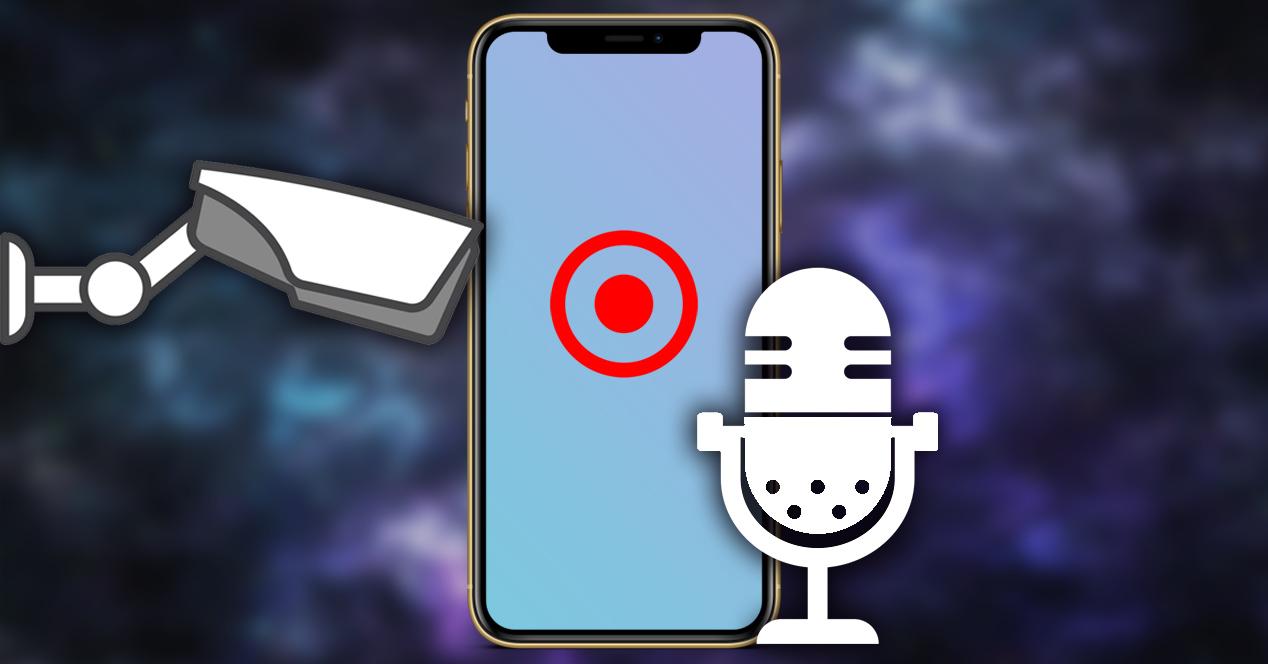
Más allá de usar un propio teléfono móvil, también podremos usar cualquier otro dispositivo inteligente o una grabadora o micrófono que registre la grabación. Eso sí, tendremos que tener en cuenta que cuanto mejor será el dispositivo que usemos, mejor será la grabación final de nuestra llamada, por lo que siempre será conveniente que si este es el método que elegimos finalmente, tendremos que hacernos con la mejor grabadora o el mejor micrófono posible.
Usa una app
Si tienes un smartphone antiguo, deberías poder grabar las llamadas desde la propia app de teléfono, como hemos indicado anteriormente. Sin embargo, si tienes un smartphone funcionando con Android 9 o posterior, nada te impide descargar una app para hacer lo mismo, aunque si no funciona deberías probar las siguientes soluciones.
Si el problema es que tu dispositivo no admite la opción de grabación de llamadas, siempre puedes acudir a la tienda de Android para descargar una aplicación de terceros para realizar este trabajo. Hay muchas opciones disponibles en Play Store. Simplemente, ingresa ‘grabación de llamadas’ en la barra de búsqueda y seleccione la aplicación que mejor se adapte a sus necesidades.
Automatic Call Recorder
A título personal te recomendamos probar Automatic Call Recorder, una de las aplicaciones más populares para la grabación de llamadas en Android. Esta app cuenta con una interfaz sencilla y hace lo que se supone que debe hacer sin que se muestren complejas configuraciones ni muchos anuncios. Actívala cuando estés en una conversación y listo.
Además, lo mejor de todo es que puedes almacenar las llamadas grabadas en Google Drive o Dropbox, configurar que se active la grabación automática y también organizar tus archivos grabados. Esta aplicación tiene una versión gratuita más que suficiente para lo que necesitamos.
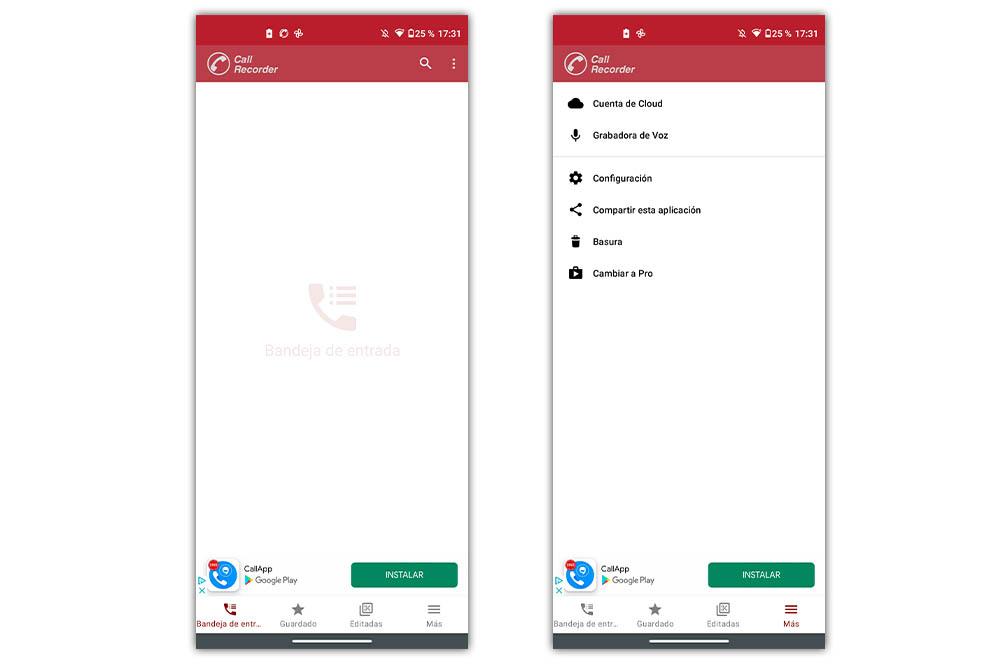
Call Corder Cube ACR
Call Recorder Cube ACR es una aplicación fácil de usar, lo que la convierte en una de las mejores aplicaciones para grabar llamadas telefónicas. Una vez que la instalemos, la app registrará automáticamente las llamadas entrantes y salientes regulares, no solo de la app de teléfono, sino también de de WhatsApp, Skype y Telegram.
Su funcionamiento es realmente simple. cuando estés en medio de una llamada, tienes que hacer clic en el widget de la aplicación en pantalla durante la conversación.
Call Recorder Automatic
Ya te habrás dado cuenta de que los desarrolladores son muy poco originales a la hora de elegir el nombre de sus apps, pero lo que importa es que funcionen. Al igual que otras aplicaciones de grabación de llamadas, esta grabadora necesita permiso para acceder al almacenamiento, grabar llamadas, gestionar llamadas y contactos para funcionar con normalidad pero lo bueno es que la misma también garantiza que las grabaciones de llamadas sean legales en tu región por motivos de seguridad.
La aplicación tiene una interfaz sencilla en la que hay tres secciones: Llamadas entrantes, Todas las llamadas y Llamadas salientes. Cualquiera de ellas solo se pueden grabar cuando el altavoz del dispositivo está encendido. También existe un plan Premium que nos permite hacer una copia de seguridad en la nube, además de eliminar las grabaciones de llamadas.
Splend Apps Call Recorder for Android
Esta es una de las mejores apps de este tipo que encontramos en el mercado de apps de Google, La aplicación puede grabar automáticamente todas las llamadas que recibes en el teléfono y todos los archivos grabados se almacenan automáticamente en el dispositivo. Dado que no hay límite para la cantidad de llamadas que puede almacenar, todo lo que necesitas es suficiente almacenamiento en el smartphone para alojarlas.
La interfaz de usuario de la aplicación es intuitiva y fácil de usar, lo que permite a los usuarios navegar y acceder a las grabaciones de manera sencilla. Además, la aplicación ofrece opciones de seguridad, como la posibilidad de proteger las grabaciones con una contraseña, lo que garantiza la privacidad de las conversaciones almacenadas y que nadie pueda acceder a ellas.
Además, con Splend Apps Call Recorder siempre que queramos vamos a poder organizar y etiquetar las grabaciones. Los usuarios pueden agregar notas y etiquetas a cada grabación, para que sea mucho más sencillo localizarlas en la memoria del teléfono y recuperarlas cuando las necesites.
¿Y en iPhone?
Realizar en iPhone este proceso de grabación de manera nativa, al igual que en Android, es una cuestión que se nos antoja complicada, por lo que tendremos que volver a acudir a herramientas de terceros que nos permitirán de verdad grabar nuestras llamadas y para ello existen varios métodos, todos, igualmente válidos.
Eso sí, antes de familiarizarnos con los diversos métodos que te contamos, es oportuno señalar lo mismo que te hemos comentado sobre la validez legal de estas grabaciones en iOS. Es oportuno, y casi obligatorio, conseguir el consentimiento de la persona al otro extremo de la llamada antes de grabar la conversación para evitar posibles consecuencias legales.
La forma más sencilla es hacer lo que ya hemos indicado en Android. Puedes grabar una llamada telefónica en un iPhone utilizando otro dispositivo Apple con la aplicación Notas de voz, que viene ya instalada en tu dispositivo Apple, o con otro teléfono que disponga de grabadora. Esta app te deja grabar audio usando el micrófono de tu teléfono, sin necesidad de usar un cable, una app de pago u otros dispositivos adicionales que te ayuden a captar el sonido.
En cuanto a las apps, Apple es muy estricta respecto a los programas que se saltan sus condiciones de uso, pero eso no quiere decir que no existan algunas aplicaciones en la tienda de aplicaciones de la compañía que cuentan con capacidad para grabar conversaciones por teléfono. Si no tienes otro dispositivo para grabar tu conversación, es posible que quieras o necesites usar Rev Call Recorder, una aplicación gratuita que, al igual que sucede en Android, permite a los usuarios grabar llamadas de forma gratuita, pero que funcionas lo en determinadas regiones. No pierdes nada por probarla para ver si en tu país funciona sin problemas.
Solución de problemas
Si estás intentando realizar la grabación, ya sea desde la herramienta que por defecto viene en tu teléfono, o si estás usando una de las apps externas que acabamos de mencionar en móviles con el sistema operativo de Google o en un iPhone, y no puedes, hay una serie de cosas que pueden estar fallando. Vete probando con cada una de estas soluciones para poder grabar las llamadas del móvil sin problemas.
Usa solo una grabadora
Ya sea tu móvil el que admite registrar las conversaciones que pasan por la app de Teléfono o que esté usando una app como la mencionada, deberás asegurarte de que es la única en funcionamiento. Este es uno de los principales motivos por el que tu smartphone es incapaz de registrar el audio, por el conflicto presente con otra app.
Si no puedes grabar llamadas con el móvil una de las primeras cosas que debes hacer es localizar el resto de apps de grabación que pueden estar ejecutándose en segundo plano. Muchas veces descargamos varias aplicaciones para ver cuál funciona mejor (o directamente, cuál no funciona mal) y ellas son las culpables de nuestros dolores de cabeza. Android es un sistema multitarea, pero en esta ocasión solo permite que funcione una grabadora al mismo tiempo.
En el caso de que quieras asegurarte de que esto va a funcionar sí o sí, una de las cuestiones que debemos llevar a cabo es la grabación en dos dispositivos diferentes de forma simultánea y así no tendremos problemas de que pueda no grabarse. Además, en lo que se refiere a calidad de grabación, lo mejor con lo que puedes contar es con una buena grabadora y por supuesto, que no hay amucho ruidos a su alrededor para que capte las voces lo mejor que pueda.
Desactiva el asistente
Hablando de segundo plano… Si tienes un asistente instalado en el móvil, deberías saber que el mismo también puede registrar conversaciones y actuar como una grabadora. Por este motivo, lo primero que debes hacer antes de seguir probando soluciones es deshabilitarlo.
- Google Assistant: Desactiva la opción desde Ajustes > Google > Buscar > Voz > Aceptar detección de Google > Desde cualquier pantalla.
- Samsung Bixby: Si estás usando un teléfono Samsung, comprueba también que la aplicación Bixby está deshabilitado desde el panel izquierdo que aparece al deslizarte hacia allí en tu teléfono de la firma coreana. En la esquina superior derecha podrás ver un pequeño botón para desactivar Bixby
- Moto Voice: Este es el propio asistente de voz de Motorola, debes deshabilitarlo desde Ajustes > Aplicaciones > Configurar > Accesibilidad > TalkBack >apagar interruptor-
- HiVoice: Si estás utilizando un teléfono Huawei, comprueba también la aplicación HiVoice. Hazlo desde la app Teléfono > icono de 3 puntos > Configuración > Control por Voz > apagar-
Por supuesto, está solo disponible para las herramientas que te hemos explicado hasta ahora, ya que a decir verdad, no es algo que integren todas y cada una de los asistentes que encontramos en nuestro teléfono móvil. Por lo tanto, si por ejemplo, tiene un iPhone, debes saber que no vas a poder hacer esto con Siri y lo mismo ocurre con una buena cantidad de asistentes de voz.
No uses auriculares
Cuando hay algún problema relacionado con el audio del equipo (las llamadas de teléfono no dejan de ser archivos de sonido) lo primero que debemos hacer es eliminar cualquier accesorio del móvil, y sean unos auriculares por cable o Bluetooth.
Si utilizas auriculares con micrófono, es posible que la grabación no esté disponible o que directamente apenas se oiga. Deberías conceder permisos a la aplicación de grabación de audio para registrar el sonido del dispositivo, pero si usas unos cascos, del tipo que sea, lo más probable es que vuelvas a toparte con un conflicto entre lo que quieres hacer y lo que te deja el terminal.

Sí que es cierto que en el caso de que usemos unos auriculares que pertenecen al ecosistema de la marca, como puede ser unos Galaxy Buds en los Samsung o unos Mi Buds en los Xiaomi, lo normal es que no haya muchos problemas a la hora de llevar a cabo la grabación de llamada. Eso sí, si no te la quieres jugar, lo mejor que puedes hacer es asegurarte correctamente de que tienes los auriculares totalmente desenlazados para que no haya mayores errores.
Borra la caché de la app de teléfono
En el caso de que tu móvil si presente la herramienta de grabación de llamadas, pero no funcione, es bastante probable que la propia app de Teléfono esté dañada o corrupta. En esta ocasión puedes, o reiniciar el teléfono para ver si así funciona de nuevo, o restaurarla desde los ajustes del teléfono. Para dejarla ‘como nueva’ deberemos seguir una serie de pasos desde la propia configuración del smartphone Android. Por lo tanto, este será el proceso que deberéis seguir:
- En primer lugar, deberás acceder al panel de Ajustes.
- A continuación, deberás pulsar sobre la pestaña de Aplicaciones o Aplicaciones predeterminadas.
- Luego, en el desplegable de la esquina superior derecha, tendrás que elegir Todas las aplicaciones.
- Ahora encuentra la aplicación Teléfono y pulsa sobre las opciones de Almacenamiento.
- Aquí deberás seleccionar Borrar caché y Borrar datos para comprobar si, al iniciar de nuevo la app, el problema ha desaparecido.
En el caso de que esto no funcione, quizás una de las únicas herramientas que nos queden por delante a la hora de poder grabar nuestras conversaciones es la de contactar con el soporte técnico por si acaso pudieran dar ciertas soluciones a nuestro problema con la caché. El único problema que podemos ver aquí es que nuestro fabricante ya no nos permita la realización de llamadas, por lo que en cualquier caso, debemos preguntar si tenemos dudas y que ellos nos respondan si podemos o no realizar llamadas o no en nuestro teléfono.
Ten en cuenta que en dispositivos como puede ser, por ejemplo, los iPhone, solo podremos eliminar la caché eliminando por completo la app en cuestión de grabación, por lo que no es algo tan sencillo.
El audio no se escucha correctamente
A la hora de grabar una llamada son muchos los problemas que nos pueden ocurrir y de entre ellos, no pocos son los que están relacionados con el audio y los errores que puede dar el mismo durante la llamada. Y no nos referimos a errores de la escucha, tales como que se escuche granulado, poco nítido o con ruido pues eso es parte de los ‘problemas’ que pueden darnos las propias llamadas. Cuando hablamos de problemas nos referimos más a que lo que hemos grabado no se escuche de ninguna de las formas, solo capte nuestra voz o que incluso suene algún pitido durante la grabación.
En este sentido, debes comprobar que la app en concreto tiene todos los permisos activados para poder grabar correctamente el audio que se extrae de las llamadas de nuestro teléfono móvil. En el caso de que estén todos los permisos concedidos, comprueba correctamente tu móvil, así como el altavoz y el audio, para comprobar que todo está en orden. En el caso de que sea un error puntual, para que esto no te ocurra en el futuro, lo mejor que puedes hacer es previamente a la realización de la llamada, realizar algún tipo de prueba con tu teléfono móvil llamando a algún conocido para concertar que todo se graba correctamente.
Quizás no sea el problema simplemente de nuestras llamadas, sino que más bien podremos estar hablando de errores que se comenten por el propio método de grabación y en este caso no hay soluciones posibles. A no ser que te guste llevar a cabo la edición de audio. Y es que realmente se tratará de una forma más en la que puedes acceder a la mejora, mediante la edición del audio por algún software que te permita poder eliminar por completo todo o casi todo el ruido que nos vamos a encontrar en la grabación debido a la mala calidad.
¿Puedo hacerlo grabando la pantalla?
Una de las posibilidades que seguramente tengamos en mente a la hora de realizar la grabación de nuestra llamada es mediante el sistema de grabación de pantalla de nuestro dispositivo móvil que también recoge audio, por lo que quizás vayamos a pensar que esta una opción posible para eliminar este problema en lo que a herramientas de grabación se refiere. La cuestión aquí va a radicar en nuestro sistema operativo y en si el mismo realiza la acción de bloquear las llamadas durante las grabaciones. Y es que los diferentes sonidos que emite el móvil, los graba, pero hay muchos sistemas que las bloquean por cuestiones de privacidad, por lo que si tu teléfono bloquea estas grabaciones, por mucho que lo intentes será más que imposible.
Además, si usas uno auriculares, de igual forma será imposible que puedas hacer uso de esta funcionalidad, por lo que serán variables que tendrás que tener en cuenta a la hora de realizar este proceso. En caso de duda, lo mejor será siempre ir a por la opción que menos trabajo nos cueste y que sepamos que va a funcionar, la cual seguramente radique en el uso de una grabadora externa, por lo que tendremos que valorar todas las posibles opciones.
¿Y si es una videollamada?
Quizás la llamada que queremos grabar en nuestro teléfono no sea de audio, sino que queramos realizarlo con una llamada de vídeo, por lo que tendremos que estar muy atentos en este sentido para utilizar la mejor herramienta posible en nuestro teléfono para llevar a cabo este proceso. Una opción más que viable en función de lo que tengamos en nuestro teléfono es instalar una app que nos permita poder grabar estas llamadas y que no solo nos grabe la pantalla, sino que haga lo propio con la voz, algo que no es tan sencillo como parece.
Sí que es cierto que hay ciertas aplicaciones como puede ser la de Google Meet o Skype, que pueden darnos la opción de grabar la llamada de forma nativa, lo cual nos ahorrará estar instalando aplicaciones para grabar estas llamadas en nuestro teléfono, lo que nos ahorrará bastantes procesos, por lo que hacer videollamadas por estas apps serán opciones a tener en cuenta. La posibilidad que nos den las mismas en cierta manera irá a depender de la versión de la app y de nuestro sistema operativo, por lo que no siempre tendremos esta función disponible en el smartphone.